Jak usunąć lub usunąć ostatnio odtwarzane w Spotify
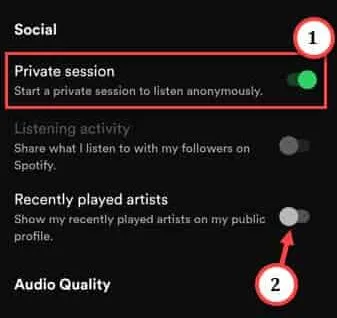
Jak usunąć lub usunąć ostatnio odtwarzane w aplikacji Spotify
Poprawka 1 – Włącz sesję prywatną
Krok 1 – Otwórz Spotify , jeśli jeszcze tego nie zrobiłeś.
Krok 2 – Teraz, jeśli spojrzysz w prawy górny róg, znajdziesz ikonę Ustawienia Spotify .
Krok 3 – Po wystarczającym przewinięciu w dół znajdziesz sekcję Społeczności .
Krok 4 – Przełącz „ Sesja prywatna ” na tryb „ Włączony ”.
Krok 5 – Dodatkowo pamiętaj o wyłączeniu opcji „ Ostatnio odtwarzani artyści ”.
Poprawka 2 – Wyczyść pamięć podręczną Spotify
Krok 1 – Aby to zrobić, uruchom aplikację Spotify na swoim telefonie.
Krok 2 – Kliknij jeszcze raz „⚙️”.
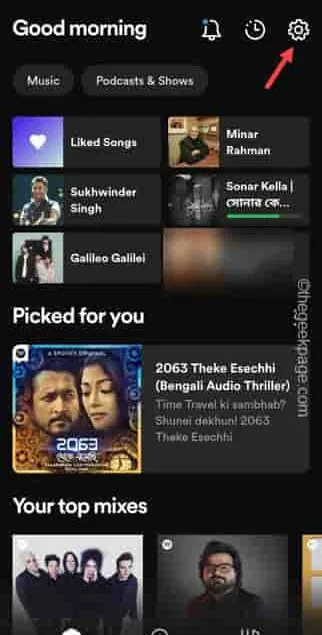
Krok 3 – Tym razem zbiegnij aż do sekcji Przechowywanie .
Krok 4 – Tutaj możesz śledzić ilość pamięci podręcznej zgromadzonej przez Spotify.
Krok 5 – Użyj funkcji „ Wyczyść pamięć podręczną ”, aby wyczyścić pamięć podręczną Spotify w aplikacji.
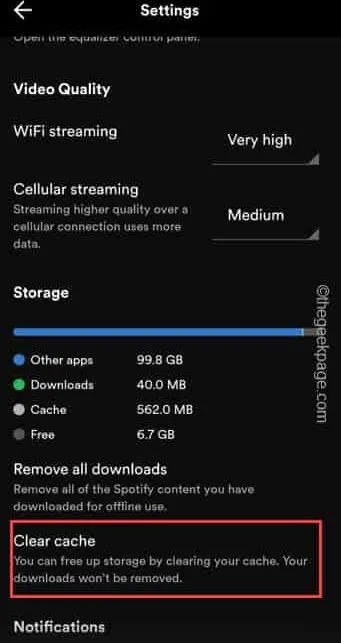
Poprawka 3 – Wyczyść pamięć podręczną Spotify
Krok 1 – Najpierw przytrzymaj ikonę aplikacji „ Spotify ”.
Krok 2 – Zobaczysz, że pojawił się panel kontekstowy. Następnie wystarczy dotknąć opcji „ ⓘ ”.
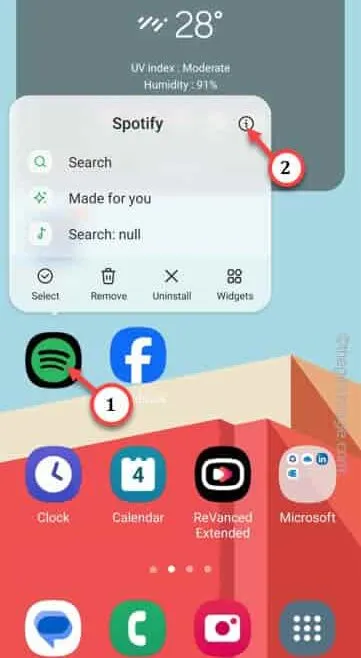
Krok 3 – Po przejściu do ustawień Spotify na urządzeniu poszukaj ustawień „ Pamięć ”.
Krok 4 – Dotknij tego raz, aby otworzyć.
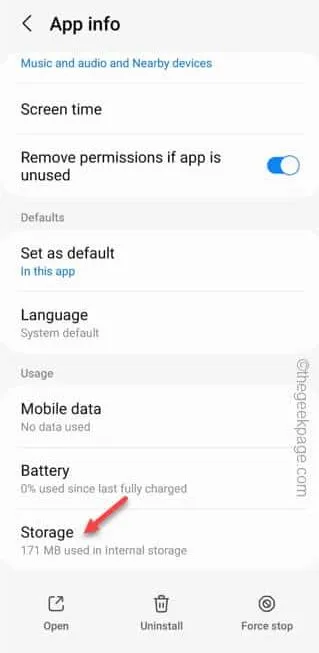
Krok 5 – W ustawieniach przechowywania Spotify dotknij „ Wyczyść dane ”, aby wyczyścić wszystkie dane.
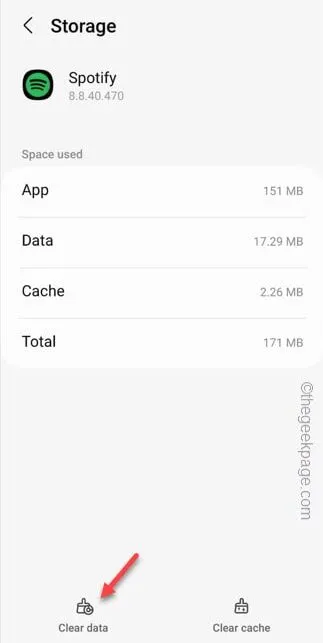
Po wyczyszczeniu danych Spotify zamknij okno Ustawienia .
Poprawka 4 – Odinstaluj i zainstaluj ponownie Spotify
Krok 1 – Tym razem otwórz Ustawienia w telefonie. Aby to zrobić, poszukaj „⚙️”.
Krok 2 – Następnie przesuń w górę lub w dół, aby znaleźć i otworzyć „ Aplikacje ”.
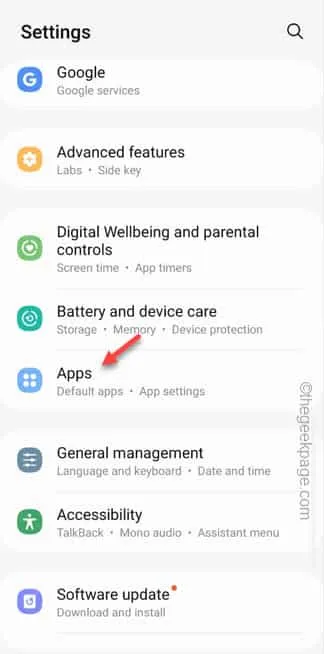
Krok 3 – Zazwyczaj wszystkie aplikacje są wymienione w kolejności alfabetycznej.
Krok 4 – Przesuń w dół, aby dotrzeć do aplikacji „ Spotify ” i otworzyć te ustawienia.
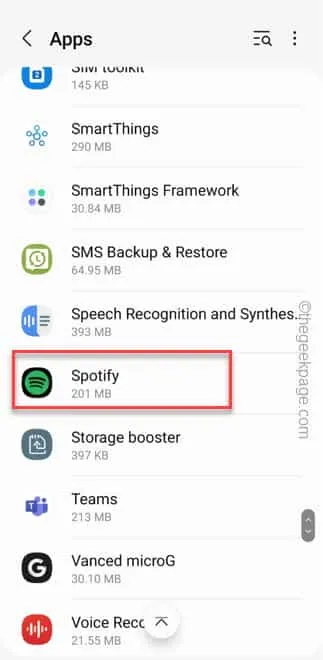
Krok 5 – Wybierz „ Odinstaluj ”, aby odinstalować aplikację Spotify.
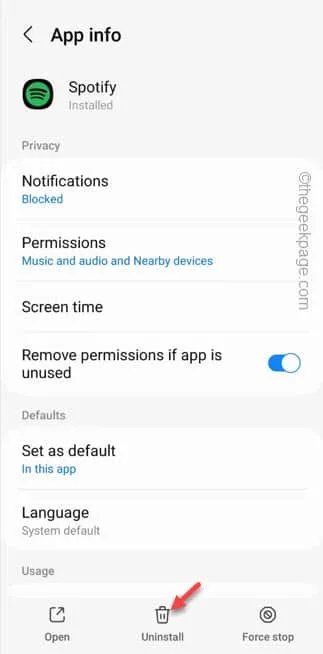
Krok 6 – Uruchom Sklep Play i ponownie zainstaluj aplikację Spotify .



Dodaj komentarz